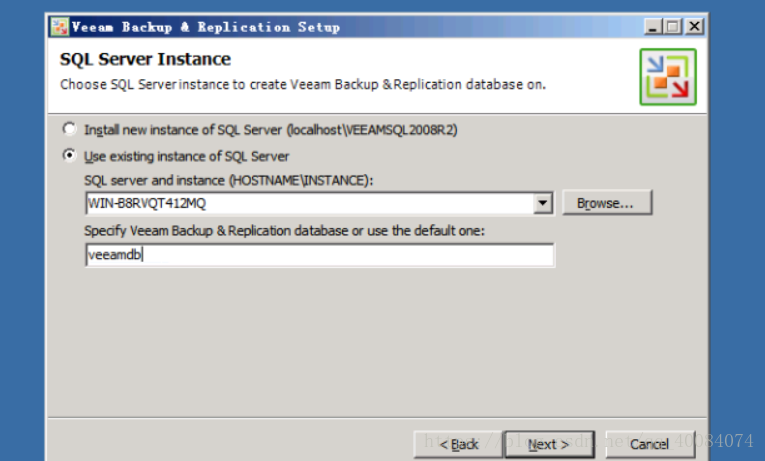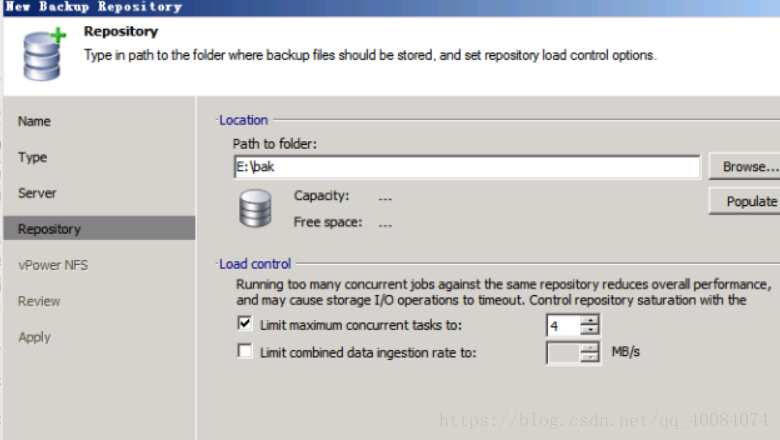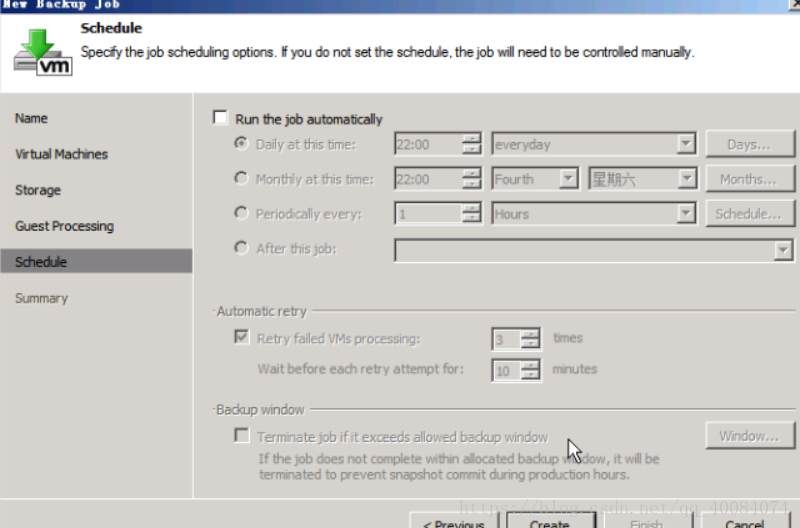第三方軟體(Veeam Backup & replication)備份虛擬機器
阿新 • • 發佈:2019-01-26

在SQL資料庫新增一個新的資料庫。
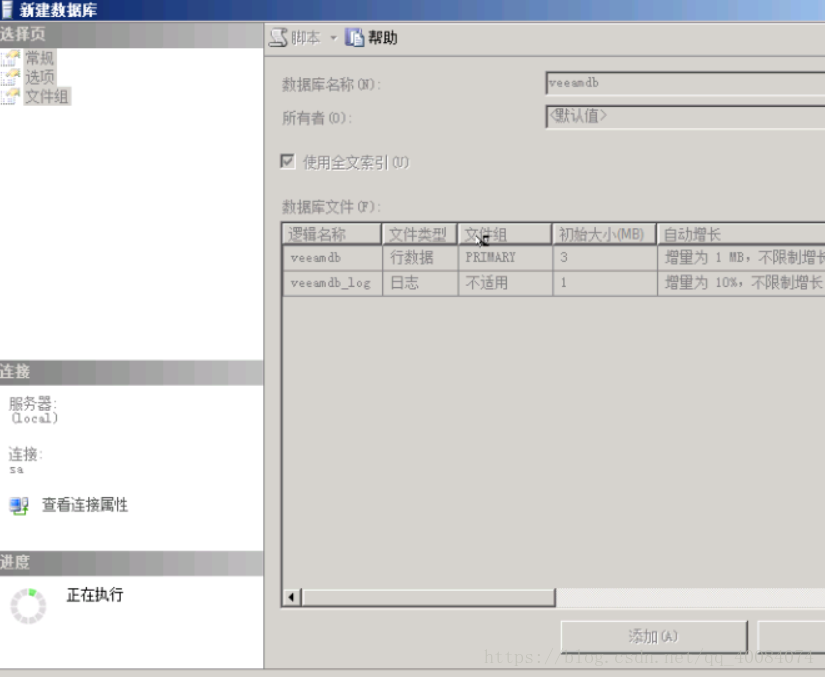
登入名新增域管理員使用者 預設資料庫為剛才建立的這個。許可權為sysadmin
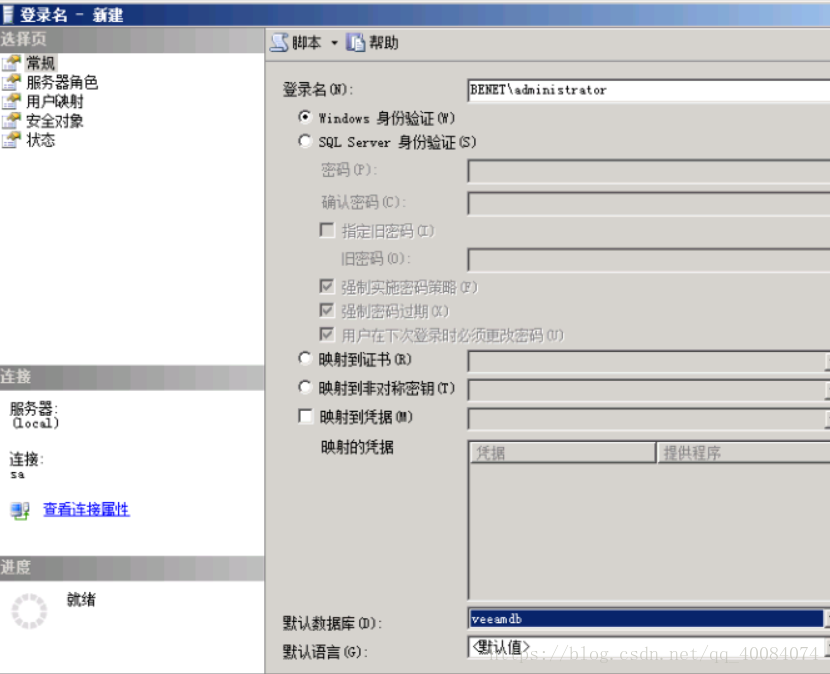
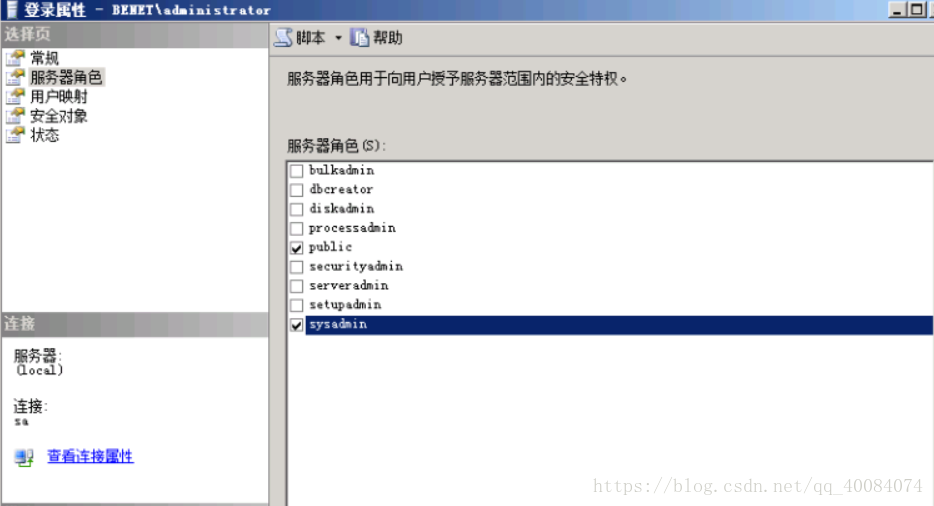
第四臺安裝Veeam Backup & replication
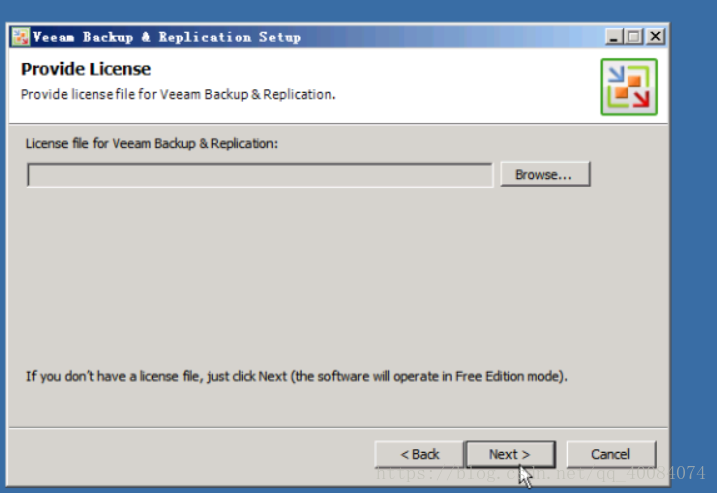
域管理員的賬號密碼

瀏覽資料庫並且更改資料庫名字為剛才建立的資料庫名字。
記得加硬碟 不然備份沒有意義。 建立一個資料夾用來存放備份資料
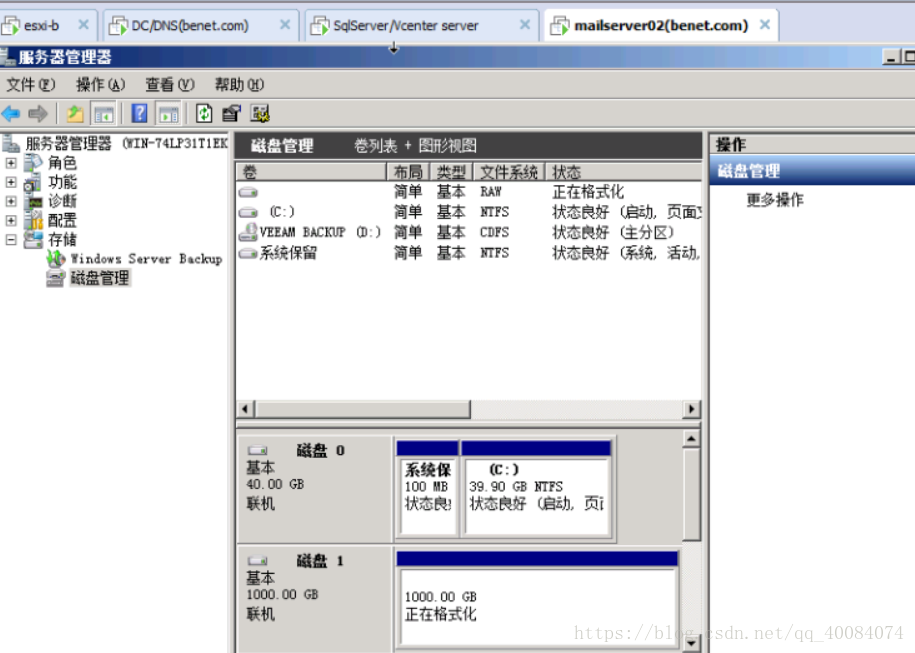
ADD server 地址填vCenter地址 這樣如果有多臺ESXI主機可以同時管理
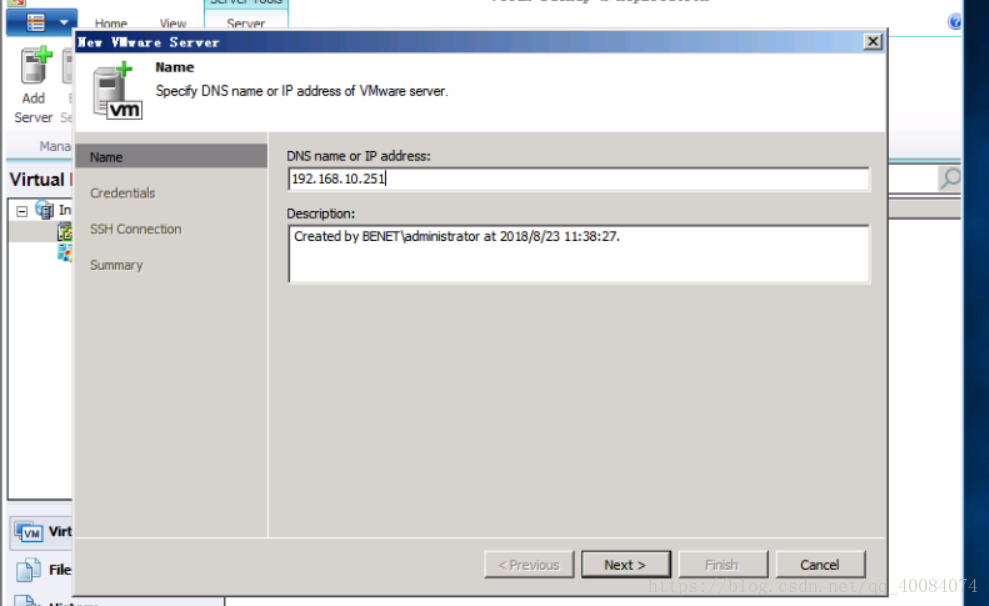
vCenter 本地管理員使用者密碼
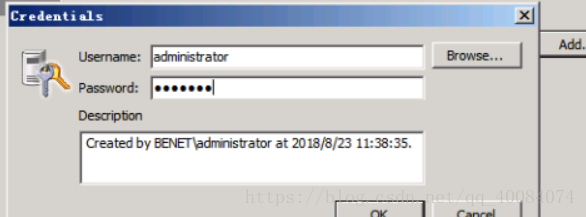
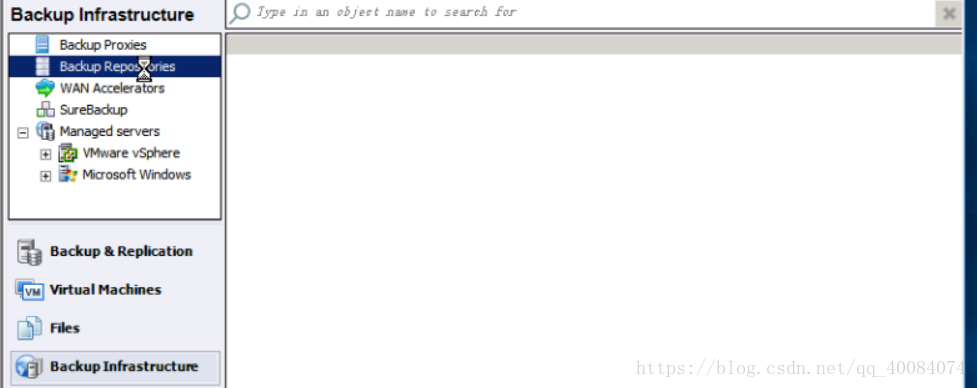
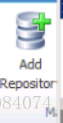
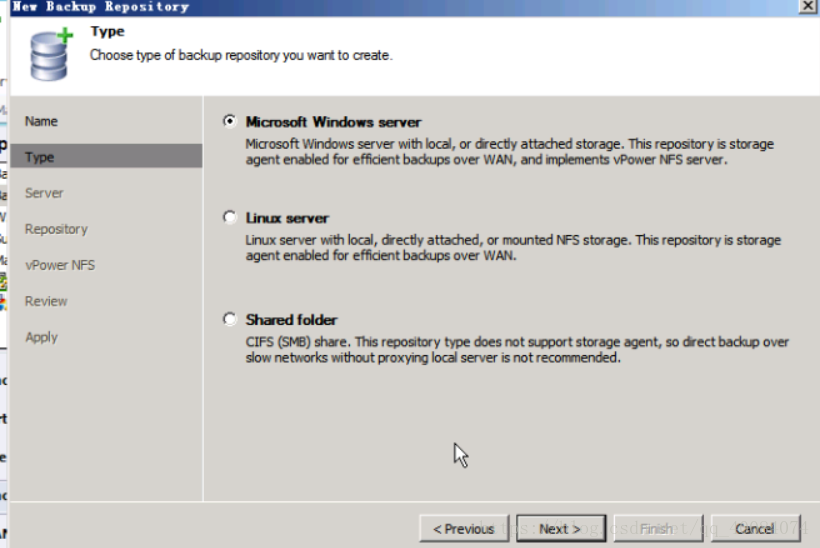
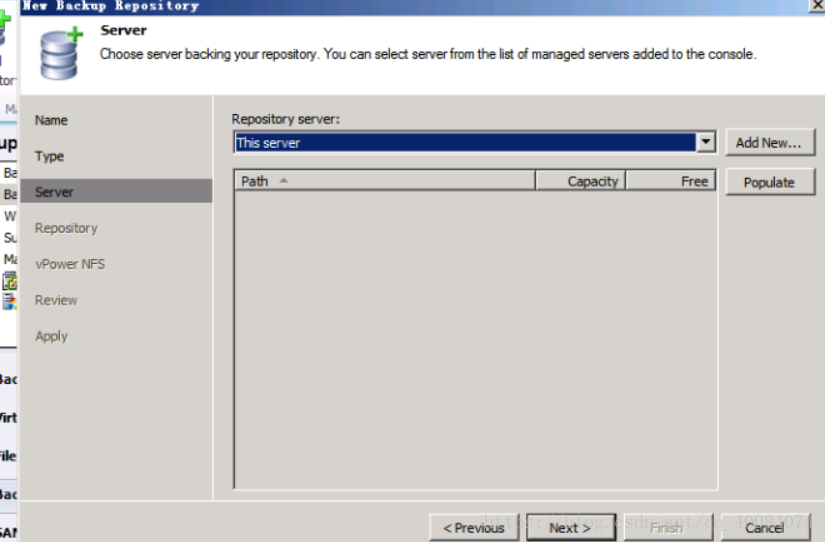
選擇備份檔案存在哪裡
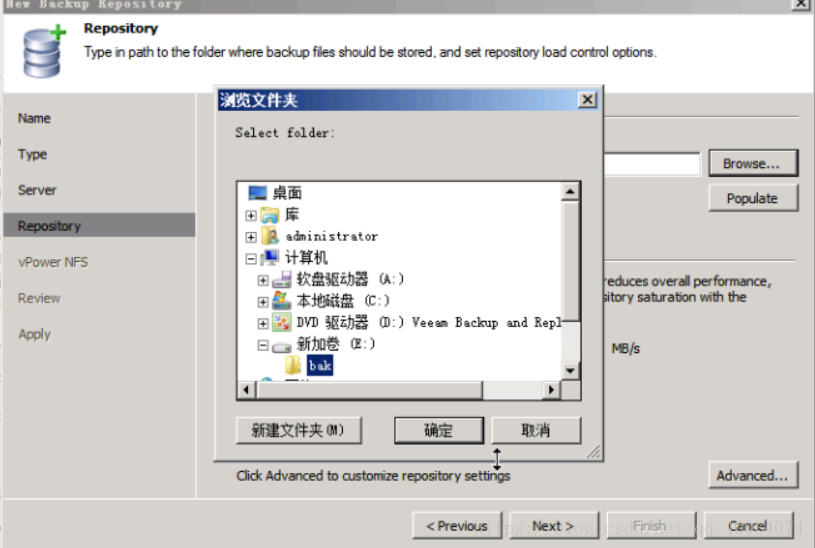
這裡新建備份
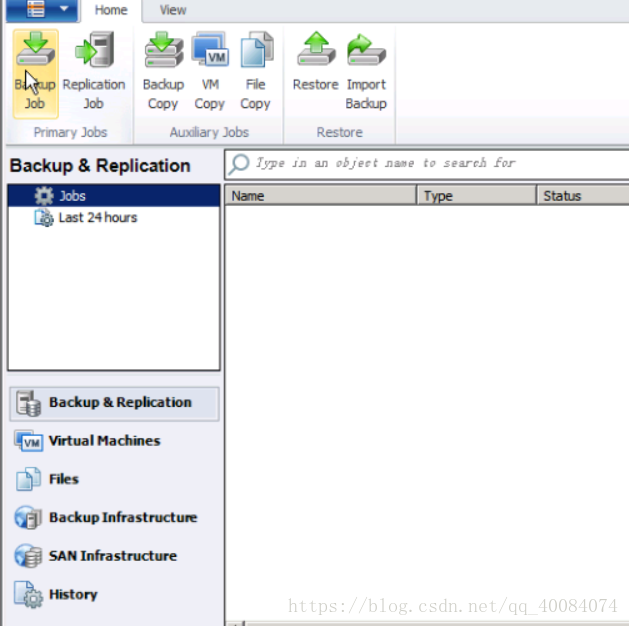
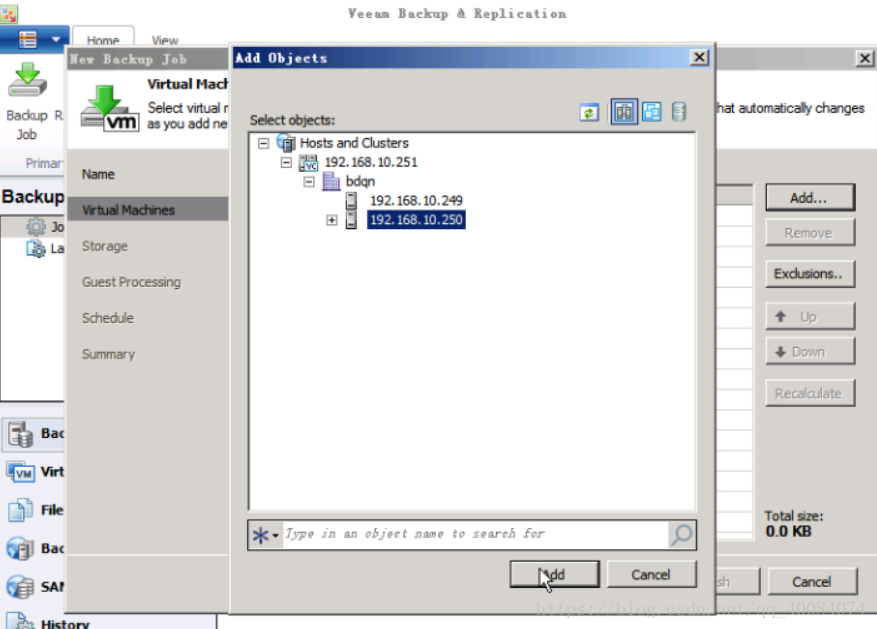
選擇硬碟
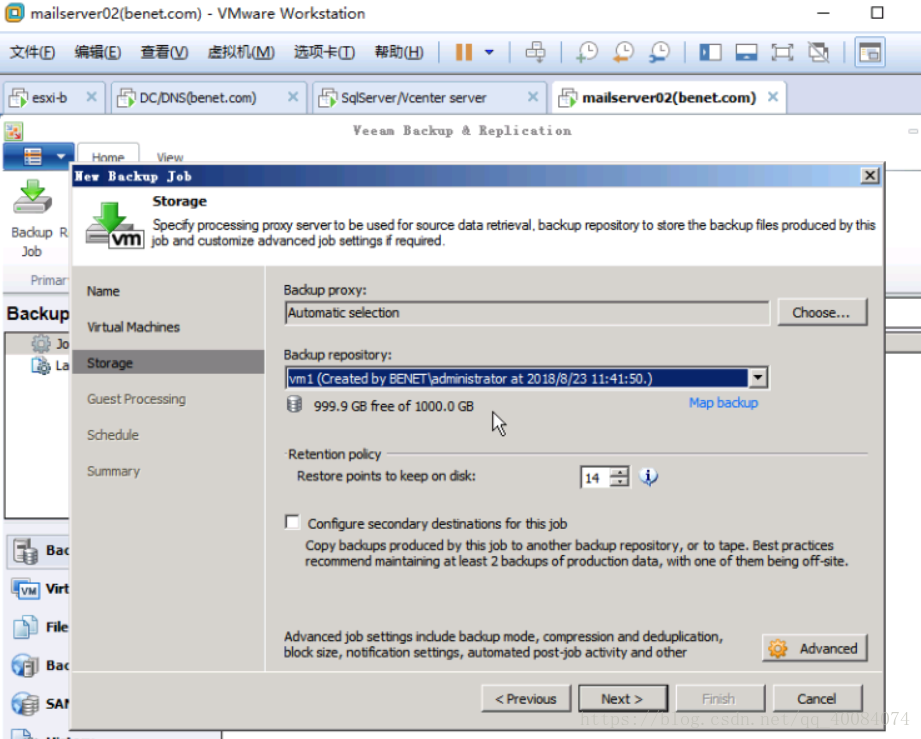
可以設定自動或手動備份
執行
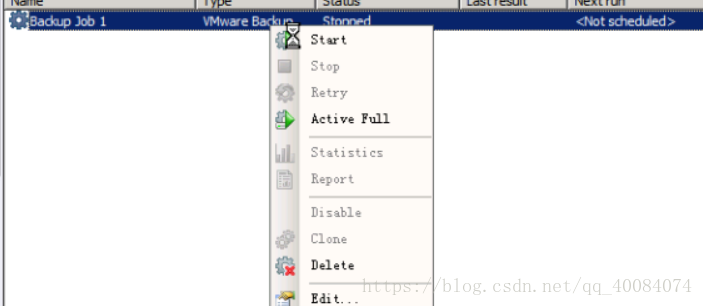
因沒有購買金鑰所以這裡報錯。軟體金鑰啟用以後一切正常。
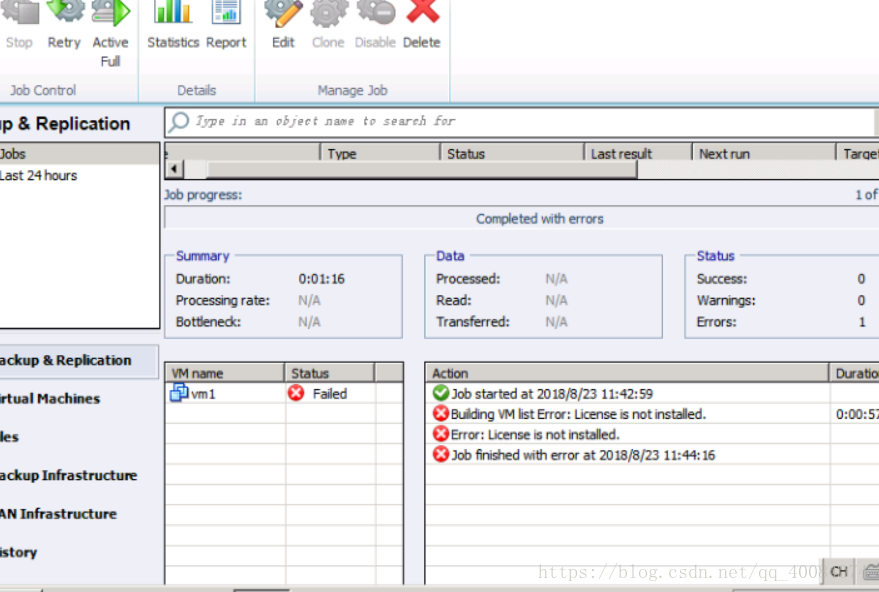
安裝veeam軟體後,對其進行相關的配置,會出現看不見下一步選項。需要修改一下注冊表,具體在
Hkey_local_machine\software\microsoft\windows NT\ Current Version\GRE_Initialize下的
GUIFont.CharSet 值改為128(十進位制數),GUIFont.Facename值為Tahoma,,GUIFont.Height值為8(十進位制數)。修改後,登出計算機即可。
在配置過程中,主介面上會找不到backup&replication選項。點選左上角的view—full functionality (advanced)。之後選項能出現了。